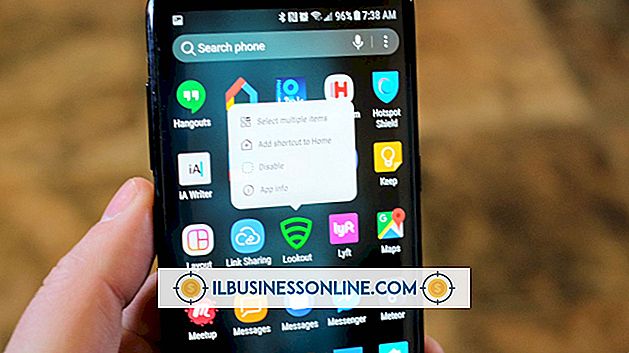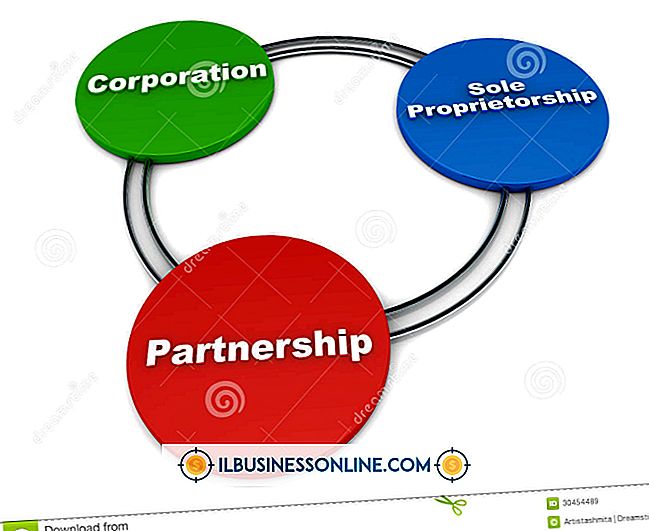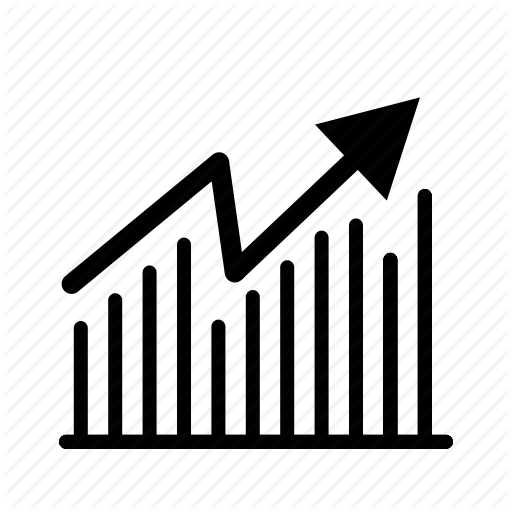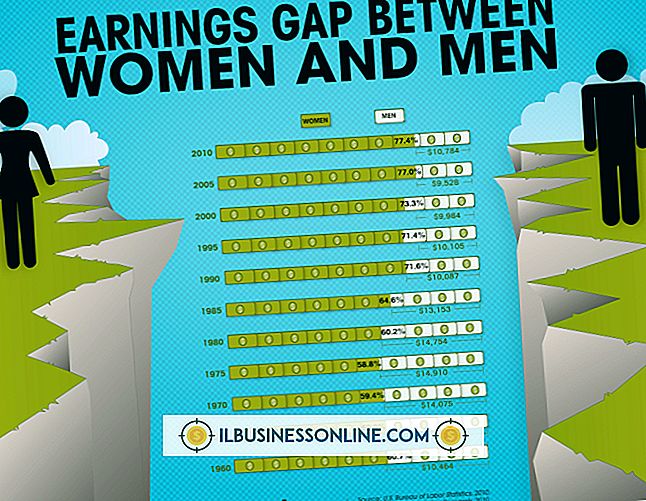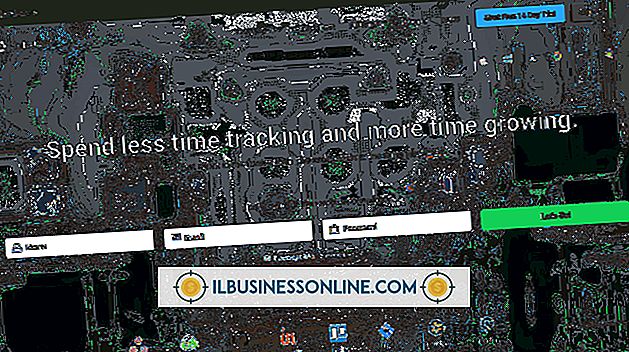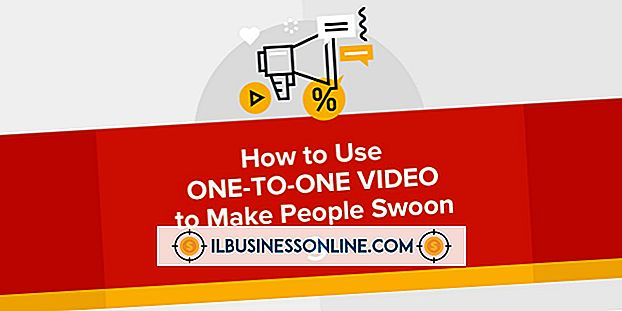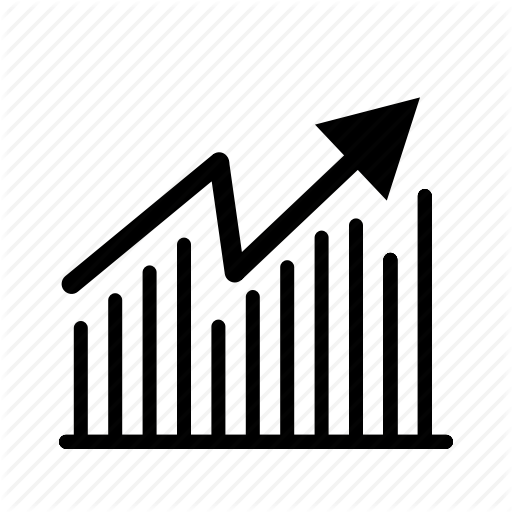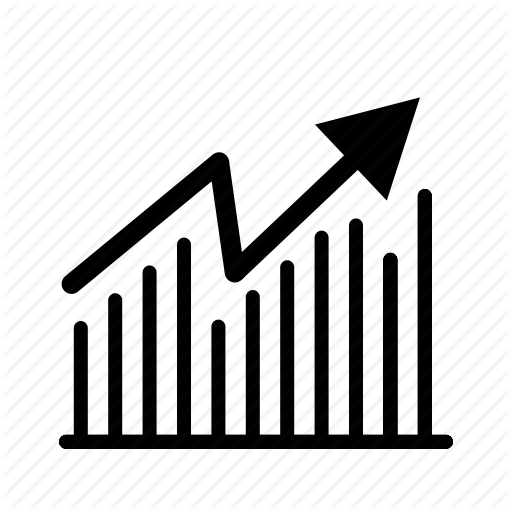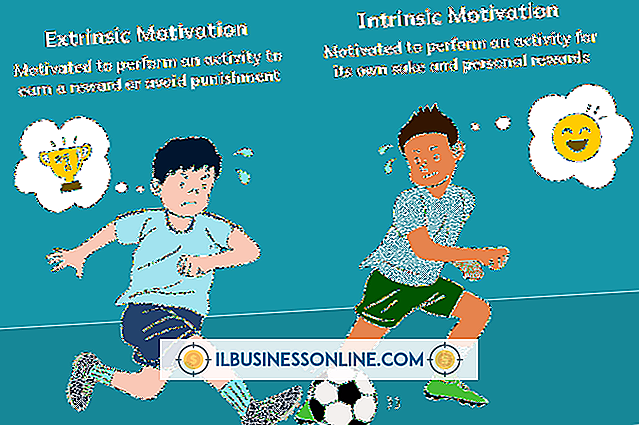Corel Painter에서 Wacom Bamboo를 사용하는 방법

Wacom Bamboo는 학생 및 태블릿 초보자들에게 널리 사용되는 가장 저렴한 디지털 그래픽 태블릿 시리즈입니다. 이 태블릿은 Corel Painter와 같은 그래픽 프로그램에 디지털 펜 / 페인트 브러시 입력을 허용하도록 설계되었습니다. 일반적으로 새 사용자는 Bamboo 타블렛과 Corel Painter Essentials을 페어링합니다. Corel Painter Essentials는 태블릿 하드웨어와 함께 제공됩니다. Bamboo 타블렛의 펜 입력은 마우스 커서를 대체하지만 Painter 또는 Painter Essentials의 특별한 소프트웨어 사용자 정의 기능을 통해 압력 감도 및 바로 가기 버튼과 같은 추가 기능을 사용할 수 있습니다.
Bamboo Tablet 설치하기
1.
컴퓨터를 켜고 로그인하십시오. 소매 패키지에서 USB 케이블을 제거하고 컴퓨터의 USB 포트 중 하나에 삽입하십시오 (USB 허브 또는 연장 코드를 사용하지 마십시오). 반대쪽 끝을 타블렛의 상단 가장자리에있는 포트에 연결하십시오.
2.
드라이버 CD를 디스크 드라이브에 넣거나 웹 브라우저를 사용하여 Wacom 웹 사이트에서 최신 드라이버를 다운로드하십시오. pen-tablet.xxxexe 드라이버 설치 파일 또는 CD 아이콘을 두 번 클릭하고 "설치"를 클릭하십시오.
삼.
설치 프로그램 패키지의 지시 사항을 따르십시오. "동의 함"을 클릭하고 드라이버 소프트웨어가 설치 될 때까지 기다리십시오 (몇 분이 소요될 수 있음). "확인"을 클릭하십시오. 컴퓨터를 다시 시작하라는 메시지가 나타나면 그렇게하십시오.
Corel Painter에서 태블릿 사용
1.
바탕 화면, 시작 메뉴 또는 작업 표시 줄의 바로 가기에서 Corel Painter X 또는 Painter Essentials를 시작합니다. "Drawing & Painting 시작"을 클릭하여 빈 캔버스를 열거 나 "Open Existing File"을 클릭하여 이미지 또는 Painter 파일에서 작업하십시오.
2.
태블릿의 펜을 컴퓨터 마우스처럼 사용하십시오. 펜이 툴과 메뉴를 선택하기 위해 커서를 적절하게 복제한다는 것을 알게 될 것입니다. 그리기를 시작하려면 왼쪽 도구 상자에서 도구 (예 : 페인트 브러시, 펜 또는 연필)를 선택합니다.
삼.
실제 펜과 종이와 마찬가지로 태블릿을 가로 질러 펜을 누르고 드래그하십시오. 움직임은 화면의 디지털 캔버스에 복제됩니다. 그림판과 같은 특정 도구를 사용하면 태블릿에 가하는 압력이 화면으로 변환됩니다. 더 세게 선은 더 강렬한 선을 초래하고, 더 부드러운 선은 더 가볍게 나타납니다. Painter에서 Bamboo 태블릿과 펜을 사용하여 일반 도구처럼 사용할 수 있습니다.
4.
"파일", "저장"을 클릭하여 진행 상황을 저장하십시오. 기존 Painter 프로젝트로 작업하는 경우 "다른 이름으로 저장"을 클릭하여 다른 파일에 저장합니다.